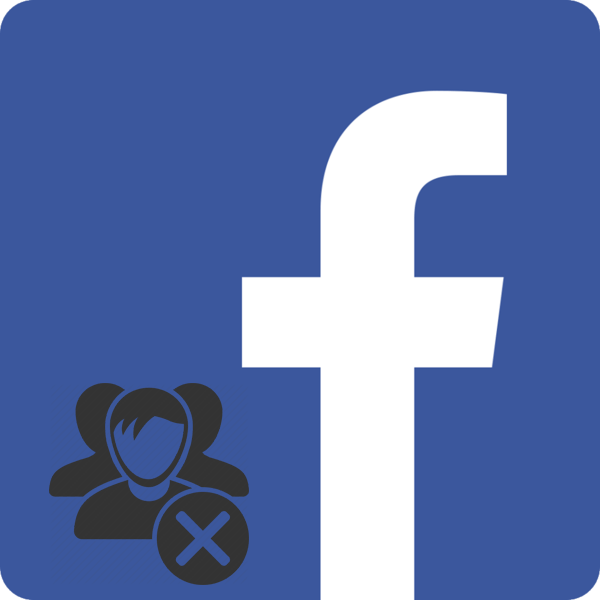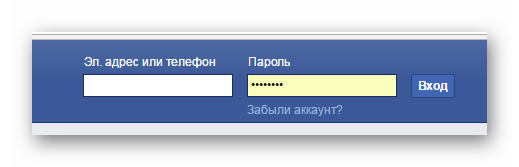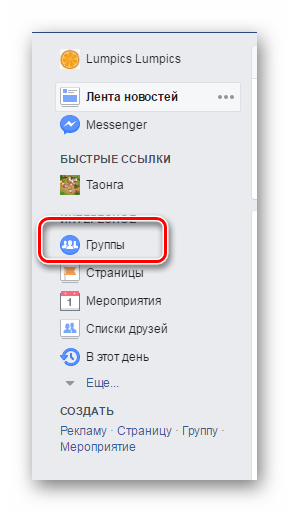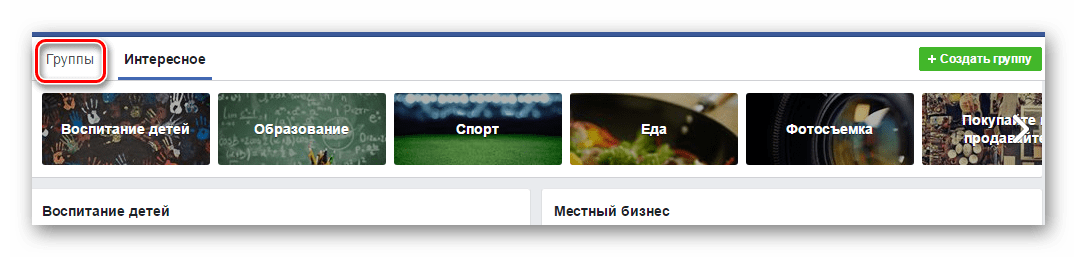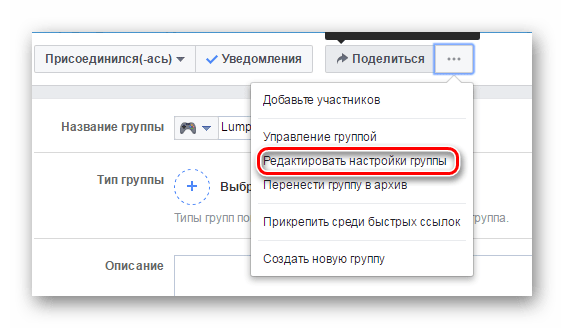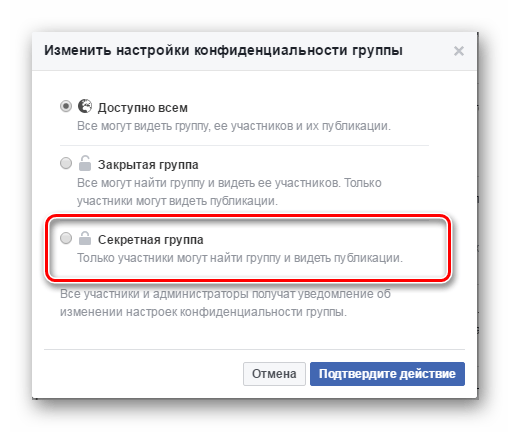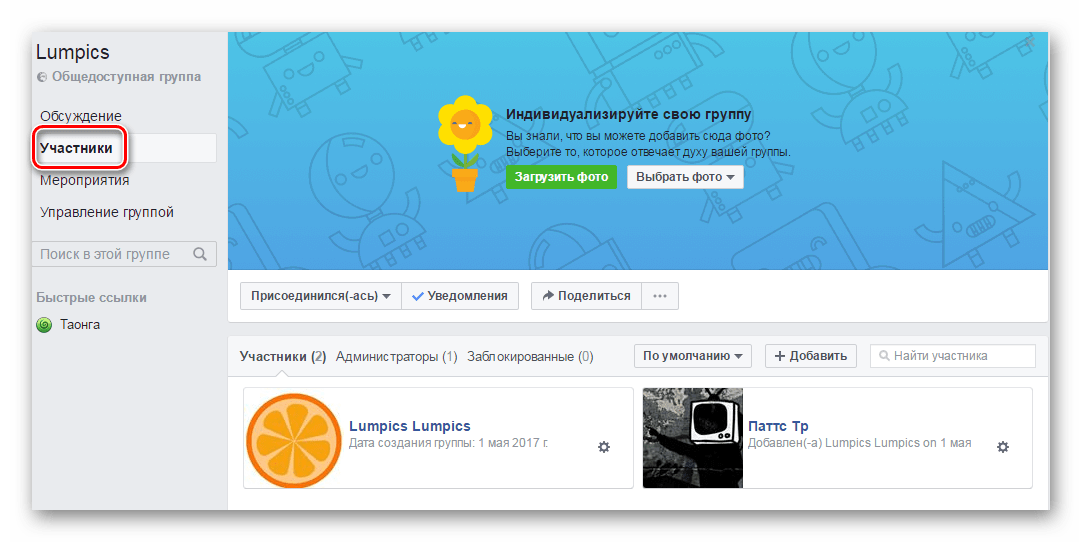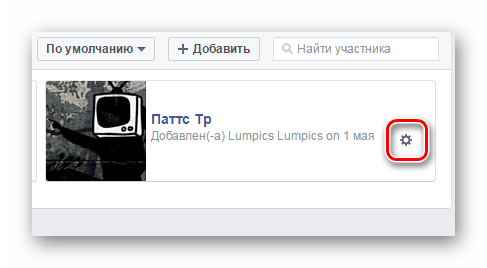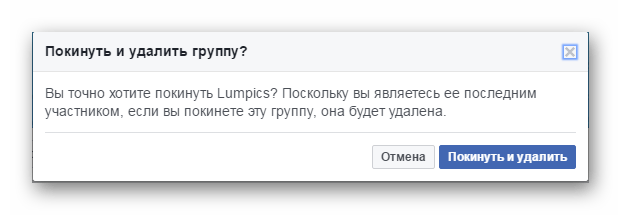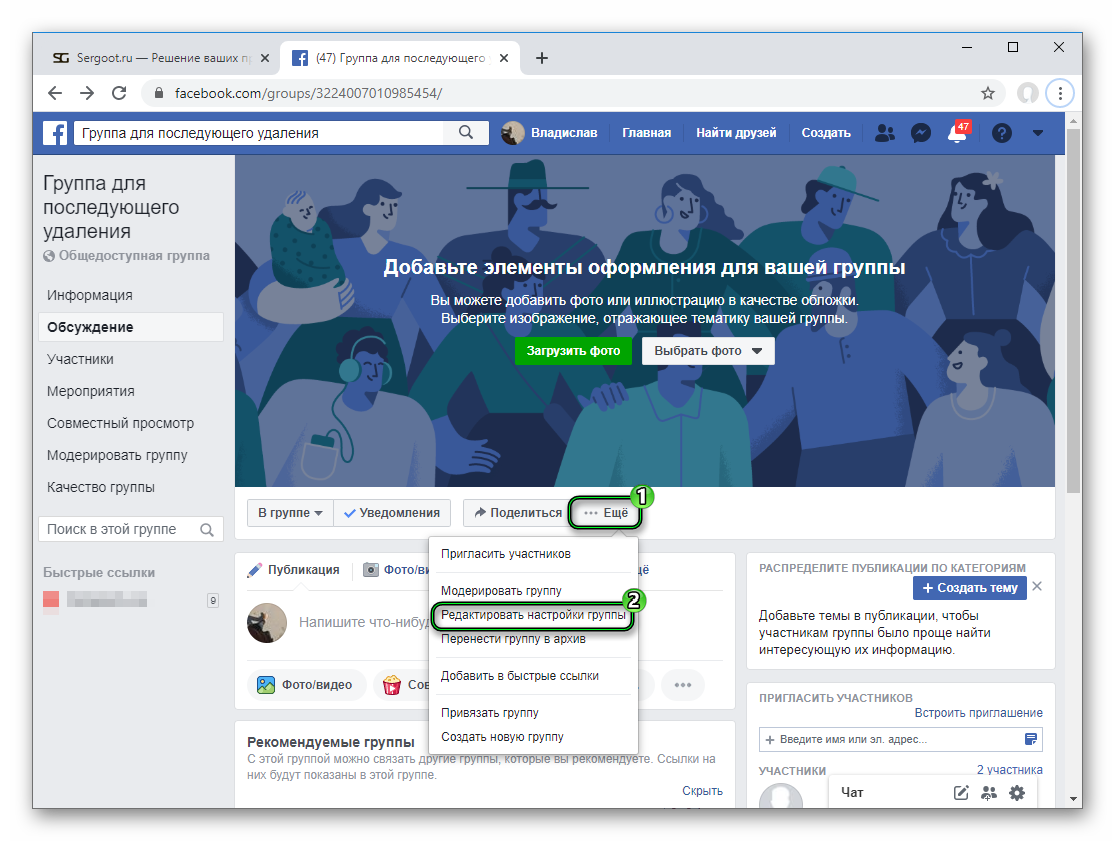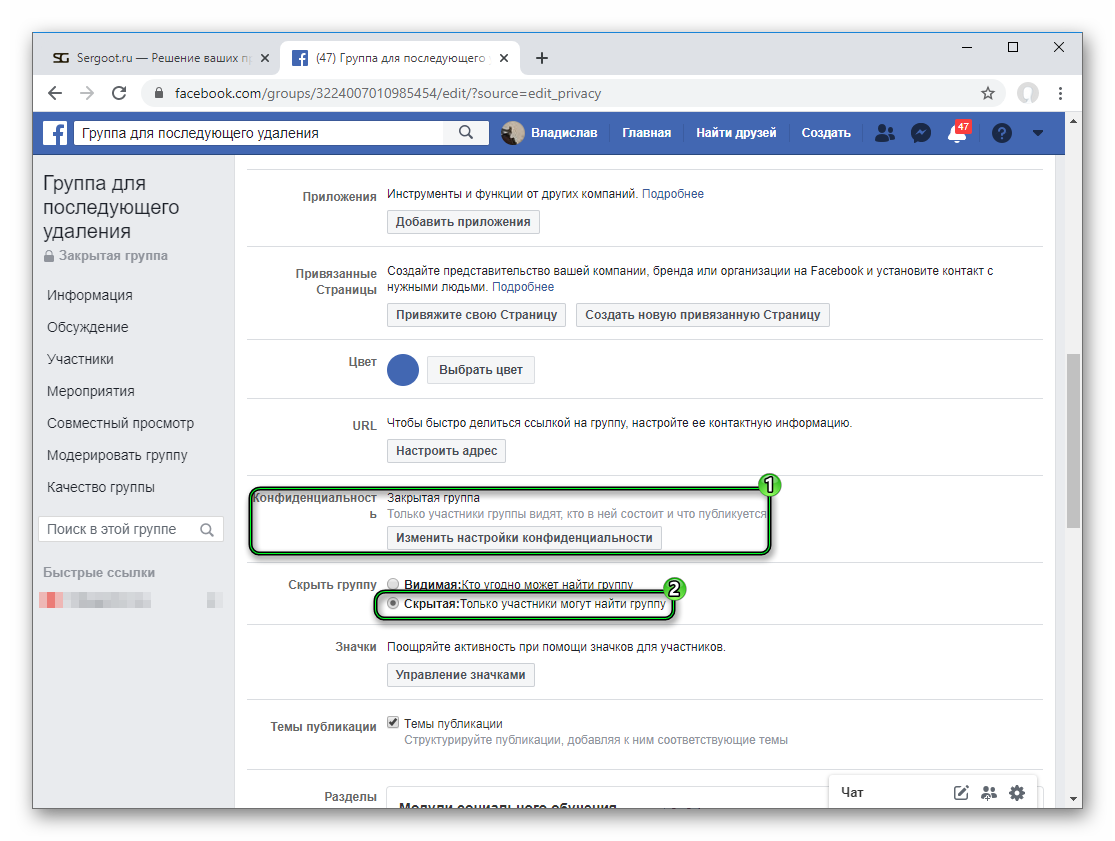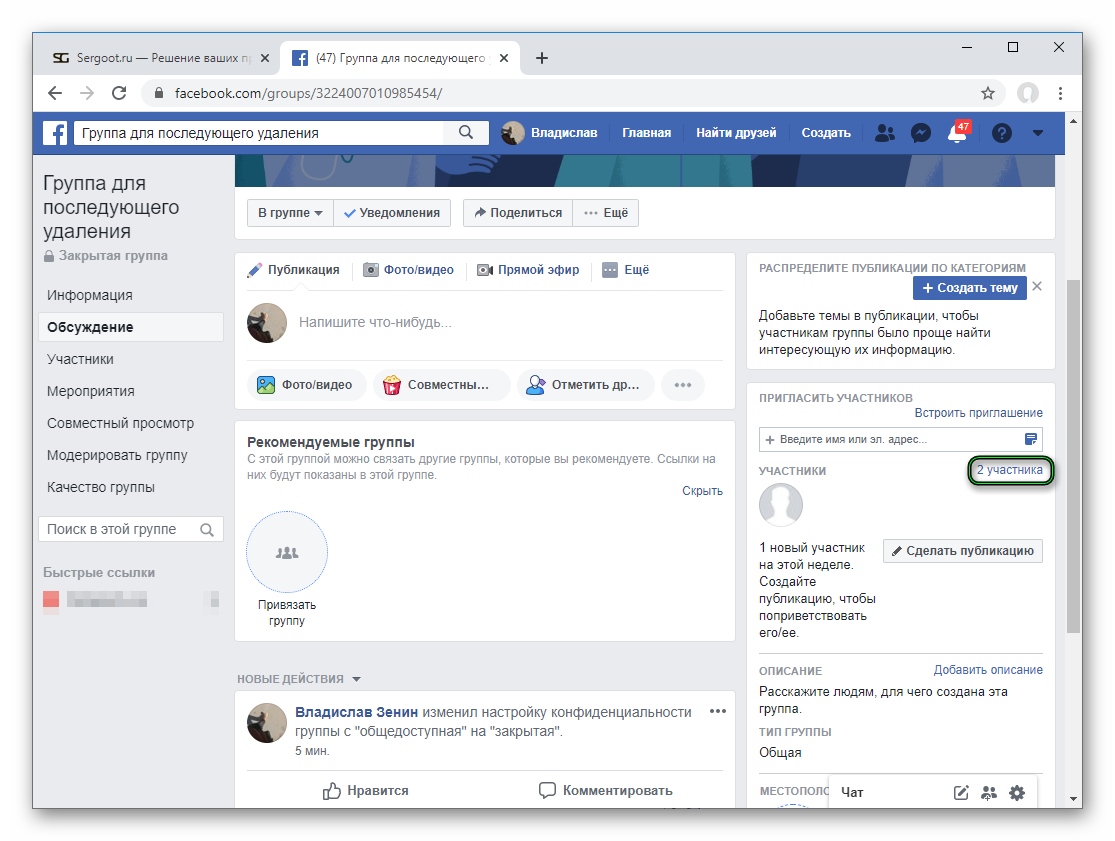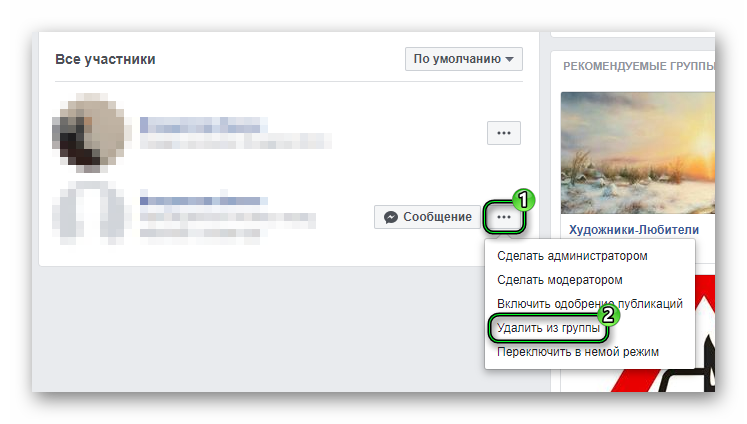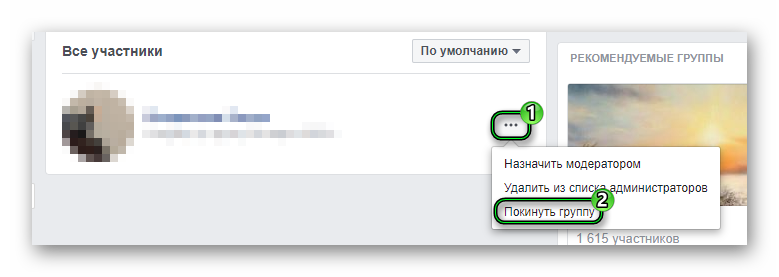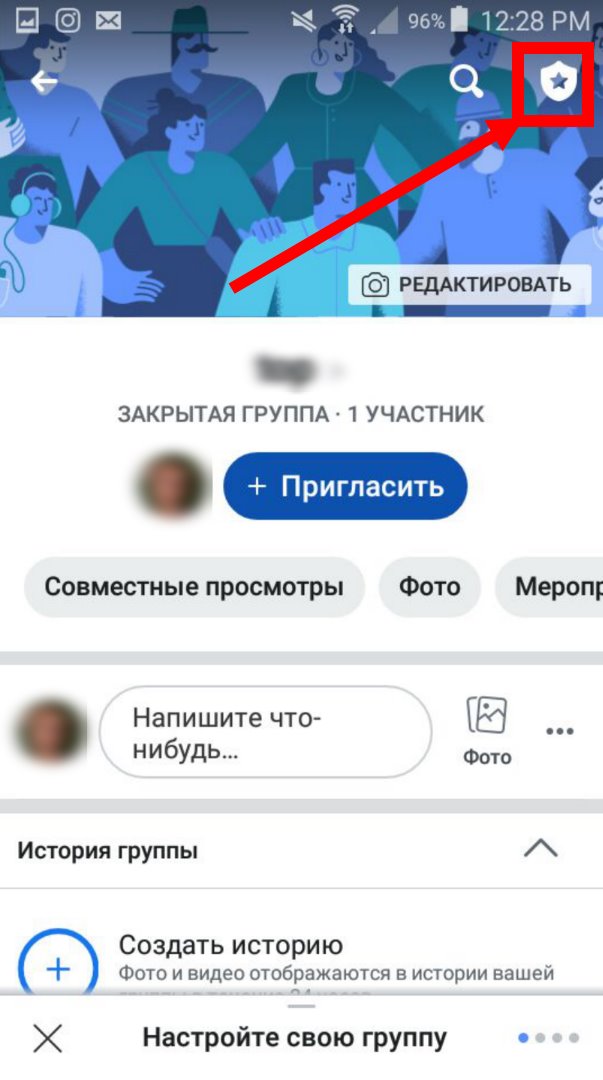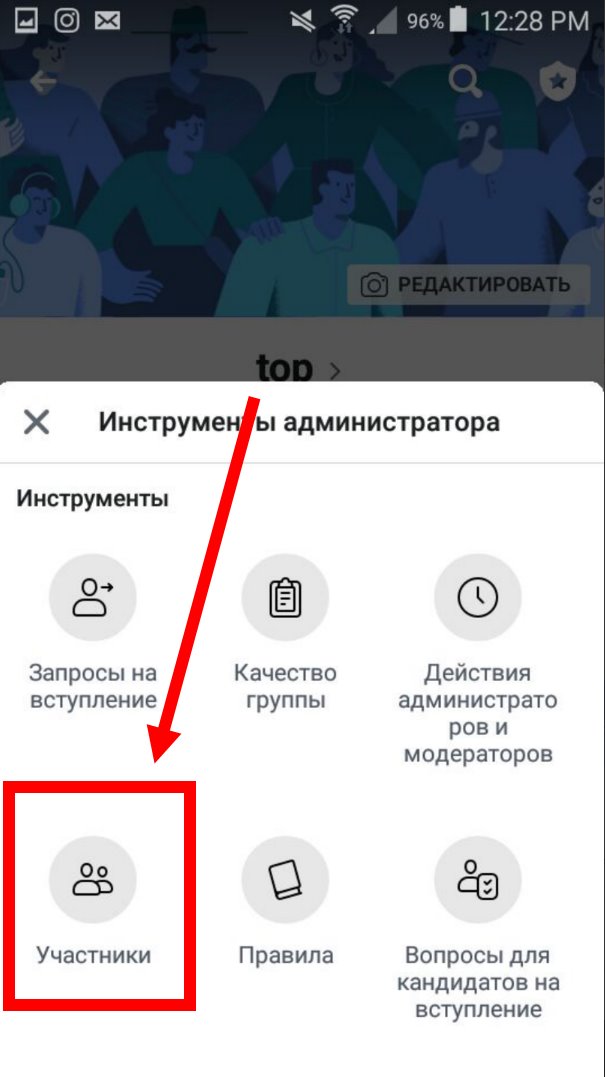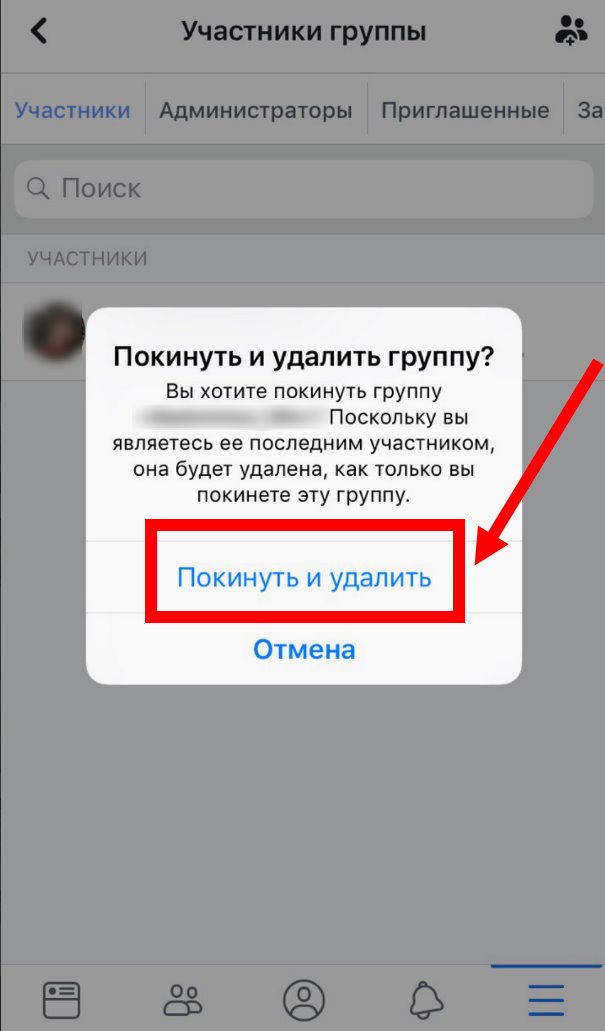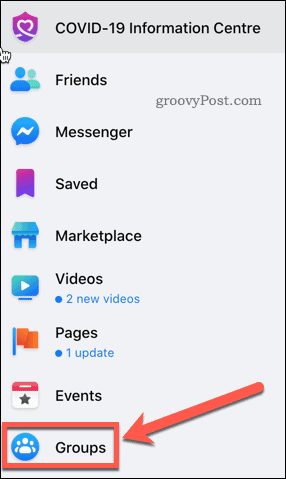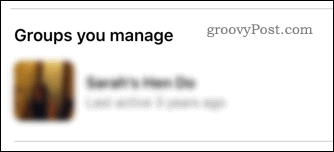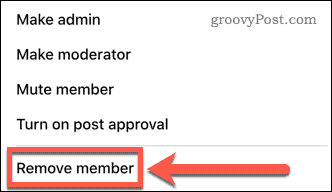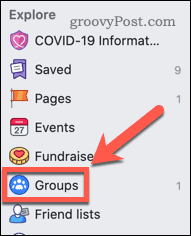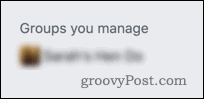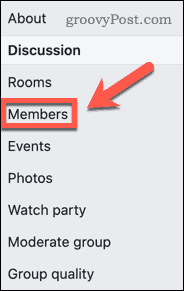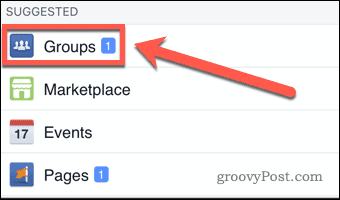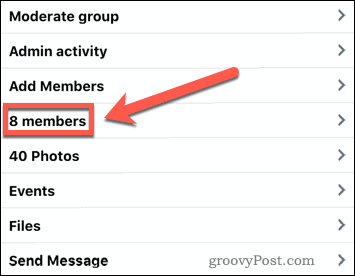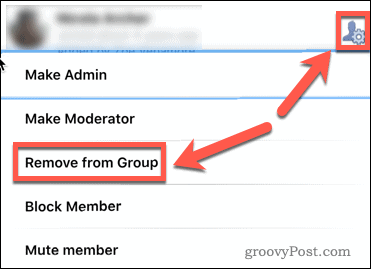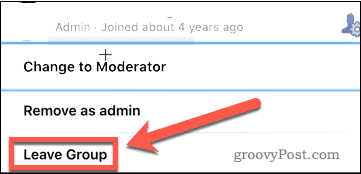Как удалить группу в фейсбуке
Как удалить группу в фейсбуке
Инструкция по удалению группы в Facebook
Некоторое время назад мы опубликовали подробный мануал о том, как создать группу в социальной сети Фейсбук. Как оказалось, многих пользователей интересует и обратный процесс – удаление ранее созданных сообществ. Искать кнопку «удалить» просто бесполезно, потому что это Facebook, и его разработчики даже самые простые задачи превращают в запутанный квест. По этой причине, мы написали инструкцию, которая поможет администраторам удалить группу в Фейсбуке без лишней головной боли.
На самом деле, полноценная функция удаления сообщества социальной сетью не предусмотрена. Однако существует «золотое правило», которое и поможет решить эту распространенную проблему: если в группе нет участников, она автоматически удаляется системой. Таким образом, перед администратором стоит лишь одна задача – очистить список участников сообщества.
Примечание: Создатель группы должен обязательно ее покинуть, иначе она не будет удалена.
Первое, что вам предстоит сделать, – зайти в свое группу. Затем в расположенном сверху меню необходимо выбрать раздел «Участники». Далее следует нудный, но важный процесс – исключение пользователей Фейсбук, получивших доступ к вашему сообществу. Под каждым именем расположена знакомая всем шестеренка, символизирующая «Настройки». Нажав на нее, выберите пункт «Исключить из группы». Система потребует подтвердить ваше намерение удалить участника, что можно сделать, кликнув по кнопке «Подтвердить». Эти два действия необходимо повторить со всеми членами вашего сообщества, кроме создателя.
Примечание: создатель группы должен выйти из нее последним. Если не соблюсти это условие, вы потеряете доступ к сообществу, а оставшимся участникам автоматически поступит предложение стать администратором.
Завершающий этап – выход создателя группы из сообщества. Сделать это можно по уже изученной схеме в разделе «Участники», но есть и альтернативный способ. В верхнем меню группы нажмите на иконку шестеренки и выберите пункт «Покинуть группу».
Система напишет предупреждение о том, что вы являетесь последним участником группы, и ваш выход из нее приведет к удалению сообщества. Именно в этот момент появляется заветная кнопка «Удалить группу». Нажав на нее, вы навсегда стираете сообщество из истории Facebook.
Если ваша группа уже успела набрать популярность и приличное количество участников, есть смысл заранее предупредить пользователей о намеченном закрытии. Самый простой способ – разместить сообщение на стене. В качестве дополнительной меры можно использовать переименование сообщества, изменив название на объявление «Группа закрывается».
Примечание: В отличие от Страниц, Группы можно переименовать в любое время. Для этого нужно в меню настроек выбрать пункт «Редактировать настройки группы» и ввести новое название в поле «Название группы».
Итак, удаление сообщества на Фейсбуке – процесс несложный. Много времени может занять только очистка списка участников. На все остальное уйдет не более 2-3 минут. Главное – быть уверенным в своем решении, т.к. восстановление групп на сайте не предусмотрено.
Удаляем группу в Facebook
Если вы ранее создали какое-нибудь сообщество, а через некоторое время у вас возникла необходимость его удалить, то в социальной сети Фейсбук это можно осуществить. Правда, для этого нужно приложить немного усилий, так как кнопки «Удалить группу» попросту нет. Разберемся во всем по порядку.
Удаление созданного вами сообщества
Если вы являетесь создателем определенной группы, значит, по умолчанию у вас есть права администратора, которые понадобятся для того, чтобы прекратить существование необходимой страницы. Процесс удаления можно разделить на несколько шагов, которые мы по очереди рассмотрим.
Шаг 1: Подготовка к удалению
Естественно, в первую очередь вам необходимо зайти на свою личную страницу, с которой вы создавали группу или являетесь там администратором. На главной странице Фейсбук введите логин и пароль, после чего осуществите вход.
Теперь откроется страница с вашим профилем. В левой части находится раздел «Группы», куда вам необходимо перейти.
Перейдите с вкладки «Интересное» на «Группы», чтобы увидеть список сообществ, в которых вы состоите. Найдите необходимую страницу и перейдите на нее, чтобы начать процедуру удаления.
Шаг 2: Перевод сообщества в статус секретного
Следующим шагом вам необходимо нажать на значок в форме многоточия, чтобы открыть дополнительные возможности управления. В данном списке вам необходимо выбрать «Редактировать настройки группы».
Теперь во всем списке вы ищете раздел «Конфиденциальность» и выбираете «Изменить настройки».
Далее вам необходимо выбрать пункт «Секретная группа». Таким образом, найти и просматривать данное сообщество смогут только его участники, а вступление будет доступно только по приглашению администратора. Это необходимо сделать, чтобы никто больше не смог найти эту страницу в дальнейшем.
Подтвердите свое действие, чтобы изменения вступили в силу. Теперь можно переходить к следующему шагу.
Шаг 3: Удаление участников
После перевода группы в статус секретной можно приступить к удалению участников. К сожалению, нет возможности удалить всех сразу, придется проворачивать данную процедуру с каждым. Перейдите в раздел «Участники», чтобы начать удаление.
Выберете необходимого человека и нажмите на шестеренку возле него.
Выберете пункт «Исключить из группы» и подтвердите свое действие. После удаления всех участников, в последнюю очередь исключите себя.
Если вы являетесь последним участником, то ваш уход из сообщества автоматически удалит его.
Обратите внимание, если вы просто покинете группу, то она не удалится, поскольку там останутся еще участники, даже если нет администраторов. Просто через некоторое время позиция администратора будет предлагаться остальным активным участникам. Если вы случайно покинули сообщество, то попросите оставшихся администраторов отправить вам приглашение, чтобы вы снова могли присоединиться и продолжить процесс удаления.
Как удалить группу в Facebook
В социальных сетях различные сообщества являются очень популярными. Они объединяют в себе людей по интересам, публикуя тематические записи и давая им возможность обсуждать те или иные вопросы. Также их используют и в рекламных целях. Разумеется, это все относится и к Facebook. Но бывает такое, что администратору или владельцу сообщества больше нет смысла его развивать, например, из-за недостатка времени или желания. В таком случае стоит знать, как удалить группу в Фейсбук.
Руководство
Вся процедура разделяется на три простых шага:
То есть одной кнопкой тут, к сожалению, не обойдешься. В этом плане разработчики социальной сети Facebook весьма категоричны. Но и предложенный выше вариант довольно простой в исполнении. Разберем все поочередно.
Разумеется, выполнить данную процедуру не выйдет, если вы не администратор или не создатель сообщества.
Помните, что это действие невозможно отменить.
Шаг №1: Переключение статуса
Делается это для того, чтобы в будущем никакой человек не смог вступить в паблик, пока он будет стираться. Процедура здесь следующая:
Шаг №2: Чистка участников
Суть в том, что группа автоматически удаляется, когда в ней на протяжении определенного времени никто не состоит. Предыдущим действием мы запретили в нее вступать новым людям. А этим – сотрем всех участников.
Шаг №3: Завершение
Убедитесь, что в группе остался только один участник – и это вы. Если все правильно, то на той же странице кликните ЛКМ на значок рядом с собственным именем и выберите «Покинуть».
Теперь в появившейся форме нажмите на синюю кнопку с надписью «Покинуть и удалить».
На этом процедура завершена, и отменить ее никак невозможно. Вы удалили группу в Фейсбук, которую создали сами или стали ее владельцем, при этом все ее записи, медиаданные и прочая информация уже стерта. Ничего из этого восстановлению не подлежит.
Удалить группу в Фейсбуке
Группа – один из наиболее популярных типов аккаунта в Фейсбуке. Группа или сообщество – это возможность для пользователей объединиться по различным признакам: работа на одном предприятии или в одной организации, проживание в одном доме (микрорайоне, жилом массиве, районе, населённом пункте). Также группы в Фейсбуке создают люди, которых объединяют интересы или увлечения. В силу демократичности социальной сети создать сообщество может любой пользователь. Но иногда возникает необходимость удалить группу, и далеко не все знают, как это сделать. Потому разберем данный вопрос в статье.
Кто уполномочен удалить группу
Деятельностью группы в Фейсбуке может управлять один пользователь, создатель и администратор, а также возможно управление сообществом сразу несколькими пользователями. Пользователи, управляющие группами, подразделяются на:
В некоторых случаях в группах бывают вакантны все администраторские и модераторские должности. Тогда любой пользователь, состоящий в сообществе, имеет право назначить себя на свободную должность.
Если пользователь хочет закрыть группу в Фейсбуке, то предварительно он должен убедиться, позволяет ли это сделать его роль в сообществе. Наилучший вариант для данного случая – быть создателем или обладать правами администратора.
Способы удаления группы
Существуют три основных способа удаления сообщества в Фейсбуке:
Отправка в архив
Рекомендуемый метод – отправка в архив. Он предполагает пребывание сообщества в состоянии временной приостановки деятельности. Когда группа размещена в архиве:
Для того чтобы перенести сообщество в архив, пользователь должен обладать правами администратора. Такими же правами нужно обладать и для возобновления активации заархивированной группы.
Процедура переноса группы в архив:
В заархивированной группе администратор сможет редактировать некоторые настройки, удалять публикации и комментарии, блокировать участников. Все остальные действия внутри сообщества недоступны.
Безвозвратное удаление
Для того чтобы удалить в Фейсбуке группу, необходим выход из неё всех участников, имеющих модераторские функции. Затем удалить сообщество сможет её создатель. Но если создатель вышел из группы ранее, то право на её ликвидацию имеет любой из пользователей, обладающий администраторскими правами.
Для того чтобы безвозвратно удалить группу, нужно:
В некоторых случаях группа ликвидируется по взаимному согласию пользователей. Они просто договариваются организованно покинуть сообщество. Когда это сделает последний пользователь, система ликвидирует группу.
Проводим удаление группы в Facebook
Каждый участник социальной сети Facebook может создавать и редактировать свои сообщества. Однако со временем ранее созданное сообщество может потерять свою актуальность для человека, следовательно, может потребоваться его удаление. К сожалению, Facebook не предоставляет свои пользователям легко решения в виде кнопки «Удалить», да и с технической точки зрения выполнить удаление со стороны пользователя невозможно.
Как удалить свое сообщество в Facebook
Со стороны пользователя это сделать невозможно. Выполнить удаление может только администрация сайта и только в том случае, если группа нарушает основные правила Facebook или является заброшенной – полностью закрытой, без участников. Последний вариант для нас более оптимален, так как если нарочно нарушить правила Facebook в группе, чтобы ее удалили, то последствия могут отразится и на вашей личной странице.
Далее рассмотрим, как привести группу к такому виду, чтобы со временем ее удалили администраторы социальной сети.
Примечание. Процесс блокировки сообщества и его удаления администратором может затянуться до 12 месяцев. Правда, благодаря подготовительным мерам ваше сообщество все равно будет недоступно ни для кого.
Этап 1: Переключение статуса сообщества
Для начала вам нужно изменить статус сообщества на полностью закрытое, чтобы никто не смог в него вступить, а также просто случайно наткнуться. К счастью, в Facebook данный тип предусмотрен и его легко изменить.
После того, как изменения вступят в силу группа станет невидима для всех, кто не является ее участником, а вступить в нее можно будет только по прямому приглашению других участников.
Этап 2: Очистка группы
Для того, чтобы окончательно «расправиться» с группой вам нужно удалить в ней оставшихся участников, в том числе себя. Себя нужно исключать в последнюю очередь. Если в группе было много участников, то процесс удаления займет много времени. Его можно упростить с помощью специальных алгоритмов и встроенных расширений для браузера, однако мы рассмотрим только классический вариант, когда весь процесс очистки делается «ручками»:
Она будет находится несколько месяцев на серверах Facebook, следовательно, при запросе в техническую поддержку они смогут помочь восстановить ранее удаленное сообщество. По истечении примерно 6 месяцев восстановить группу никак не получится.
Обратите внимание, что для удаления группы условие исключения всех участников является необходимым. Если вы просто покинете группу, то она не удалится, даже если вы там единственный человек, наделенный хоть какими-то полномочиями. Вам нужно использовать только представленную инструкцию.
Удаляем группу в Facebook
Как удалить группу в фейсбук
Несмотря на то, что огромное количество людей приходит в социальную сеть, чтобы создать группу или официальную страницу, бывают случаи, когда приходится их удалять. Как бы это не звучало смешно, но удалить группу несколько сложнее, чем создать и все потому, что в Facebook есть кнопка «Создать группу», но нет кнопки «Удалить группу». Правда, это совершенно не значит, что сделать это невозможно.
Итак, как мы уже сказали, искать кнопку «Удалить группу» бесполезно. Разработчики этой социальной сети по-настоящему постарались, дабы удержать своих пользователей всеми силами. Часто, им это удается, но в большинстве случаев администраторы просто удаляют всех участников и контент из группы, оставляя ее на растерзание администраторов.
Но все-таки существует предусмотренный на Facebook способ, который поможет удалить группу наверняка и решить эту проблему, ведь просто удаления участников недостаточно. Важно делать все поэтапно и правильно.
Очищаем группу от участников
Вначале зайдите в группу и найдите раздел «Действия», который находится в верхнем меню и нажмите на ссылку «Смотреть отметки «Мне нравится»».
После этого вам стоит подготовиться к долгой и однообразной работе, объем которой напрямую зависит от количества участников вашей группы. Если их около ста, считайте, вам повезло. Если несколько тысяч, работы будет на несколько дней. Каждого отдельно участника надо будет удалить вручную.
Итак, рядом с каждым именем вы увидите иконку в виде «колесика», на которую надо нажать и выбрать пункт «Удалить». После этого система спросит вас о твердости ваших намерений. Нажимаете «Подтвердить» и готово. Участник удален. Все это придется проделать с каждым, кроме администратора.
Очень важно удалить администратора из группы в последнюю очередь. Почему? Все просто. Если вы удалите администратора, группа окажется неуправляемой, вы не сможете удалять участников, которые автоматически от системы получат предложение стать руководителем вашей группы. Зачем это вам? Так что четко следуем инструкции и удаляем администратора в последнюю очередь. Сделать это можно способом, описанным выше, либо прибегнуть к альтернативе.
Как удалить администратора группы?
Для того чтобы завершить процесс удаления группы вам, как администратору надо ее покинуть. И как мы уже говорили, сделать это надо подобно капитану корабля, который тонет – последним. Кроме вышеописанного способа, можно найти в верхнем меню раздел «Настройки», нажать на него, перейти в подраздел «Роли страницы», найти себя и кликнуть на крестик, который обозначает удаление.
После этого достаточно подтвердить свои намерения и «вуаля» – вы удалены из группы и больше не сможете ничего с этим делать. В конце появится кнопка «Удалить группу», которую вы так долго искали. Если кроме вас группой руководит еще несколько администраторов их надо удалить прежде, чем вы удалите себя. Иначе придется просить их о завершении всего процесса.
Как только вы нажмете на кнопку «Удалить сообщество» оно навсегда пропадет из истории этой социальной сети.
Кстати, если после удаления у вас еще остались какие-либо сообщества, то рекомендуем попробовать Postio для их наполнения.
Удаляем группу в Facebook
Если вы ранее создали какое-нибудь сообщество, а через некоторое время у вас возникла необходимость его удалить, то в социальной сети Фейсбук это можно осуществить. Правда, для этого нужно приложить немного усилий, так как кнопки «Удалить группу» попросту нет. Разберемся во всем по порядку.
Удаление созданного вами сообщества
Если вы являетесь создателем определенной группы, значит, по умолчанию у вас есть права администратора, которые понадобятся для того, чтобы прекратить существование необходимой страницы. Процесс удаления можно разделить на несколько шагов, которые мы по очереди рассмотрим.
Шаг 1: Подготовка к удалению
Естественно, в первую очередь вам необходимо зайти на свою личную страницу, с которой вы создавали группу или являетесь там администратором. На главной странице Фейсбук введите логин и пароль, после чего осуществите вход.
Теперь откроется страница с вашим профилем. В левой части находится раздел «Группы», куда вам необходимо перейти.
Перейдите с вкладки «Интересное» на «Группы», чтобы увидеть список сообществ, в которых вы состоите. Найдите необходимую страницу и перейдите на нее, чтобы начать процедуру удаления.
Шаг 2: Перевод сообщества в статус секретного
Следующим шагом вам необходимо нажать на значок в форме многоточия, чтобы открыть дополнительные возможности управления. В данном списке вам необходимо выбрать «Редактировать настройки группы».
Теперь во всем списке вы ищете раздел «Конфиденциальность» и выбираете «Изменить настройки».
Далее вам необходимо выбрать пункт «Секретная группа». Таким образом, найти и просматривать данное сообщество смогут только его участники, а вступление будет доступно только по приглашению администратора. Это необходимо сделать, чтобы никто больше не смог найти эту страницу в дальнейшем.
Подтвердите свое действие, чтобы изменения вступили в силу. Теперь можно переходить к следующему шагу.
Шаг 3: Удаление участников
После перевода группы в статус секретной можно приступить к удалению участников. К сожалению, нет возможности удалить всех сразу, придется проворачивать данную процедуру с каждым. Перейдите в раздел «Участники», чтобы начать удаление.
Выберете необходимого человека и нажмите на шестеренку возле него.
Выберете пункт «Исключить из группы» и подтвердите свое действие. После удаления всех участников, в последнюю очередь исключите себя.
Если вы являетесь последним участником, то ваш уход из сообщества автоматически удалит его.
Обратите внимание, если вы просто покинете группу, то она не удалится, поскольку там останутся еще участники, даже если нет администраторов. Просто через некоторое время позиция администратора будет предлагаться остальным активным участникам. Если вы случайно покинули сообщество, то попросите оставшихся администраторов отправить вам приглашение, чтобы вы снова могли присоединиться и продолжить процесс удаления.
Отблагодарите автора, поделитесь статьей в социальных сетях.
Как выйти, отписаться, удалить группу в Facebook
В Сети часто встречаются вопросы пользователей, касающиеся сообществ социальной сети, к примеру, как удалить группу в Фейсбук или выйти из нее, если дальнейшее участие не имеет смысла. Сразу отметим, алгоритм действий для таких задач индивидуален при работе через компьютеры или телефоны. Ниже приведем подробную инструкцию, чтобы пользователь мог избежать возможных трудностей.
Как удалить группу в Facebook
Администратор сообщества вправе самостоятельно принимать решения по поводу существования паблика, его закрытия и переноса в архив. Перед тем как удалить группу в Фейсбук, которую создал, создатель должен учесть последствия подобного шага. В частности, восстановить паблик в будущем не получится, и отменить действие, которое активировано, также не выйдет.
После удаления и переноса в архив группа в Фейсбук не отображается у пользователей, которые не участвуют в ней. Также закрывается доступ для добавления новых пользователей. Ниже рассмотрим инструкцию, как удалить, а в дальнейшем перенести паблик в архив Фейсбук для телефонов и ПК
На компьютере
Начнем с того, как удалить группу в Facebook с помощью ПК. Алгоритм действий такой:
Как только все члены сообщества будут удалены, жмите на кнопку Покинуть группу возле своего имени. Учтите, что удалить паблик в Фейсбук можно только в том случае, если в нем не останется ни одного участника. При этом члены не получают информации о действиях администратора.
В дальнейшем можно архивировать сообщество в Фейсбук. Для этого:
В отличие от обычного удаления, при архивировании пользователи получают сообщение о выполнении такого действия администратором.
Через телефон
Теперь рассмотрим, как удалить сообщество в Фейсбук через телефон, ведь многие пользователи работают в социальной сети с помощью личного смартфона. Здесь, как и в случае с компьютером, пользователь может удалить паблик или перенести его в архив. Удаление возможно в ситуации, когда участников в сообществе не будет. После удаления отменить свои действия не получится, а после переноса информации в архив доступ для присоединения других пользователей закрывается. Ниже рассмотрим, как удалить паблик Фейсбук на смартфонах с Android и iOS.
На Android
Чтобы избавиться от сообщества Фейсбук через Андроид, войдите в профиль. Далее сделайте такие шаги:
Удаление сообщества возможно только после того, как его покинул создатель. Следующим шагом можно перенести паблик Фейсбук в архив. Для этого:
Все участники получают соответствующую информацию об архивировании паблика.
Для iPhone
Чтобы удалить паблик в Фейсбук через Айфон, также зайдите в приложение и авторизуйтесь в нем. После этого следуйте инструкции:
Как только все пользователи вышли, жмите на свое имя и выберите Покинуть группу, а после Покинуть и удалить.
Теперь вы сможете насовсем удалить паблик с помощью телефона или ПК.
Как покинуть группу
Если человек не является администратором сообщества, но хочет его покинуть, это легко сделать через телефон или ПК. Ниже рассмотрим, как в Фейсбук выйти из группы каждым из способов.
Через компьютер
Если под рукой только ПК, можно покинуть паблик следующим образом. Сначала войдите в профиль Facebook, а после сделайте следующее:
Через телефон
Если под рукой только смартфон с Android или iOS, необходимо знать, как отписаться от группы в Фейсбук с помощью компактного устройства. Алгоритм действий такой:
Здесь последствия такие же, как и при выходе с паблика через компьютер. Пользователь больше не принимает участие в жизни сообщества и не получает уведомлений.
Как удалить группу в Facebook
Одним из основных форматов общения в социальной сети Facebook являются сообщества. Нередко случается так, что создаешь определенное сообщество, а через какое-то время оно становиться ненужным. Данная статья будет интересна для тех, кто не знает как удалить группу в Фейсбук, которую создал сам. Предлагаем вашему вниманию подробную инструкцию по ее удалению.
Как удалить группу в Фейсбук
Прямой опции по удалению группы в facebook не существует. Однако, прекратить существование сообщества можно с помощью специальной процедуры, которая состоит из нескольких этапов. Для того, чтобы удалить группу необходимо иметь в ней права администратора. Они принадлежат создателю или человеку, которому их передал автор.
Как правило, объединение в Фейсбук, у которого нет участников удаляется системой в автоматическом режиме. Очистка списка участников не достаточна для достижения желаемого результата, поэтому следует действовать правильно и поэтапно. Первым делом админу необходимо зайти на свою персональную страничку. Для этого на сайте facebook пройдите процедуру авторизации, затем нажмите кнопку „Вход“. На главной странице профиля слева отыщите вкладку „Группы“ и зайдите в нее. Чтобы отыскать нужное сообщество, возле раздела „Интересное“ нажмите „Группы“. Перед вами откроется перечень страниц, выберите ту, которую решили удалить. Далее зайдите на страницу сообщества, чтобы приступить к процедуре.
На следующем этапе понадобится сделать страницу „секретной“. Такие манипуляции необходимы для того, чтобы никто из пользователей Фейсбук не смог добавиться в дальнейшем. Для того, чтобы уведомить пользователей о закрытии можно разместить об этом информацию на стене или в строке названия форума.
Очищаем группу от участников
Удалить всех членов сообщества в один клик, к сожалению, нельзя. Вам потребуется проводить процедуру исключения индивидуально с каждым участником, что займет немного времени. Алгоритм действий будет следующим:
После выполненных действий создателю также нужно покинуть его, иначе система не удалит сообщество. Если вы выйдите из группы, а там останутся участники, она продолжит свое существование. Кандидатура администратора автоматически будет предложена другим активным участникам. В том случае, если вы случайным образом удалились из списка, обратитесь с просьбой к одному из участников, чтобы отправил вам приглашение на вступление. Затем вы сможете продолжить процесс удаления форума.
Как удалить администратора группы?
Последний шаг в удалении – выход из объединения администратора. Выполнить это можно таким образом:
К решению избавиться от форума подходите обдуманно, поскольку в Фейсбук нет опции по ее восстановлению.
Как удалить группу в Facebook
Телеграм-канал Программист и бизнес.
Каждый день интересные истории, как программист строит бизнес.
Одним из основных форматов общения в социальной сети Facebook являются сообщества. Нередко случается так, что создаешь определенное сообщество, а через какое-то время оно становиться ненужным. Данная статья будет интересна для тех, кто не знает как удалить группу в Фейсбук, которую создал сам. Предлагаем вашему вниманию подробную инструкцию по ее удалению.
Как удалить группу в Фейсбук
Прямой опции по удалению группы в facebook не существует. Однако, прекратить существование сообщества можно с помощью специальной процедуры, которая состоит из нескольких этапов. Для того, чтобы удалить группу необходимо иметь в ней права администратора. Они принадлежат создателю или человеку, которому их передал автор.
Как правило, объединение в Фейсбук, у которого нет участников удаляется системой в автоматическом режиме. Очистка списка участников не достаточна для достижения желаемого результата, поэтому следует действовать правильно и поэтапно. Первым делом админу необходимо зайти на свою персональную страничку. Для этого на сайте facebook пройдите процедуру авторизации, затем нажмите кнопку „Вход“. На главной странице профиля слева отыщите вкладку „Группы“ и зайдите в нее. Чтобы отыскать нужное сообщество, возле раздела „Интересное“ нажмите „Группы“. Перед вами откроется перечень страниц, выберите ту, которую решили удалить. Далее зайдите на страницу сообщества, чтобы приступить к процедуре.
На следующем этапе понадобится сделать страницу „секретной“. Такие манипуляции необходимы для того, чтобы никто из пользователей Фейсбук не смог добавиться в дальнейшем. Для того, чтобы уведомить пользователей о закрытии можно разместить об этом информацию на стене или в строке названия форума.
Очищаем группу от участников
Удалить всех членов сообщества в один клик, к сожалению, нельзя. Вам потребуется проводить процедуру исключения индивидуально с каждым участником, что займет немного времени. Алгоритм действий будет следующим:
После выполненных действий создателю также нужно покинуть его, иначе система не удалит сообщество. Если вы выйдите из группы, а там останутся участники, она продолжит свое существование. Кандидатура администратора автоматически будет предложена другим активным участникам. В том случае, если вы случайным образом удалились из списка, обратитесь с просьбой к одному из участников, чтобы отправил вам приглашение на вступление. Затем вы сможете продолжить процесс удаления форума.
Как удалить администратора группы?
Последний шаг в удалении – выход из объединения администратора. Выполнить это можно таким образом:
К решению избавиться от форума подходите обдуманно, поскольку в Фейсбук нет опции по ее восстановлению.
Как заархивировать или удалить группу Facebook
Не нравится, как поживает ваша группа в Facebook? Вы можете оставить это, но группа все еще будет там. Если вы хотите скрыть группу Facebook от новых участников или удалить ее, следуйте нашему руководству.
Как архивировать группу в Facebook
Когда вы архивируете группу Facebook, вы не сможете создавать посты, добавлять или добавлять комментарии. Вы не сможете добавить больше участников, но существующие участники смогут просматривать группу. Вы можете восстановить группу в ее прежней славе в любое время.
Вы можете заархивировать группу Facebook со страницы группы на веб-сайте Facebook или в приложении Facebook на iPhone или Android.
Мы будем использовать новый интерфейс Facebook Desktop, чтобы провести вас через этот процесс. (Вот как получить новый интерфейс Facebook.)
Сначала откройте веб-сайт Facebook в своем браузере и перейдите к группе Facebook, которую вы хотите заархивировать или удалить. Нажмите кнопку «Меню» на верхней панели инструментов и выберите опцию «Архив».
Во всплывающем окне нажмите кнопку «Подтвердить».
Ваша группа будет в архиве.
Вы можете в любой момент вернуться в группу и нажать кнопку «Разархивировать группу», чтобы возобновить групповые действия.
Процесс немного отличается в приложении для iPhone или Android. Откройте группу и выберите значок «Инструменты» в правом верхнем углу.
Теперь выберите «Настройки группы».
Здесь прокрутите до конца страницы и нажмите кнопку «Архив».
На следующем экране выберите причину архивирования и нажмите кнопку «Продолжить».
Здесь нажмите кнопку «Архив». Ваша группа будет в архиве.
Вы можете вернуться в группу в любое время и нажать кнопку «Разархивировать», чтобы возобновить активность.
Как удалить группу Facebook
Однако процесс удаления группы Facebook не так прозрачен. Сначала вы должны удалить всех участников, а затем сами покинуть группу Facebook, чтобы удалить их.
Только создатель группы (такой же, как администратор) может удалить группу. Если создатель больше не является частью группы, любой администратор может удалить группу.
На веб-сайте Facebook откройте группу Facebook, которую вы хотите удалить. Нажмите кнопку «Члены» на верхней панели инструментов.
Теперь вы увидите список всех участников. Нажмите кнопку «Меню» рядом с участником и выберите опцию «Удалить участника».
Во всплывающем окне нажмите кнопку «Подтвердить».
Теперь повторите процесс для всех членов вашей группы. Когда вы единственный, кто остался (вы должны быть создателем и администратором группы), нажмите кнопку «Меню» на верхней панели инструментов и выберите опцию «Покинуть группу».
Facebook спросит вас, действительно ли вы хотите выйти и удалить группу. Нажмите кнопку «Покинуть группу» для подтверждения. Ваша группа будет удалена.
Чтобы удалить группу Facebook в приложении Facebook на смартфоне iPhone или Android, перейдите в группу Facebook и коснитесь значка «Инструменты» в правом верхнем углу.
Здесь нажмите кнопку «Участники».
Теперь выберите имя участника и выберите один из вариантов «Удалить из группы».
Во всплывающем окне нажмите кнопку «Подтвердить».
Повторяйте этот процесс для всех участников, пока вы не станете единственным человеком, который остался в группе.
Опять же, нажмите кнопку «Инструменты» в правом верхнем углу, а в меню «Инструменты администратора» коснитесь опции «Покинуть группу».
Нажмите кнопку «Выйти и удалить», чтобы удалить группу раз и навсегда.
Вы также можете отключить или удалить свою личную учетную запись Facebook.
Как удалить группу Facebook
Вы администратор группы Facebook, которая неактивна или просто больше не нужна? Если это так, вы можете узнать, как удалить группу Facebook, удалив всех в ней. Кроме того, вы можете закрыть или деактивировать группу, заархивировав ее. Продолжайте читать, чтобы узнать, как сделать оба.
В чем разница между архивированием и удалением группы Facebook?
Архивирование и удаление группы Facebook не одно и то же. У каждого есть немного разные последствия.
Архивирование группы
Архивирование группы в Facebook закрывает ее для дальнейших обсуждений. Группа будет выглядеть деактивированной или замороженной после ее архивирования, но администратор может разархивировать ее в любое время.
После того как группа была заархивирована, участники могут посещать ее, но не могут публиковать, комментировать или загружать в нее фотографии или видео. Участники могут просматривать только то, что было опубликовано в группе до ее архивирования.
Администраторы группы не смогут редактировать детали заархивированной группы, такие как описание или фотография, но они по-прежнему смогут удалять сообщения и удалять или блокировать пользователей из группы.
Если администратор решит разархивировать заархивированную группу, она вернется к нормальной жизни, и все участники смогут возобновить публикацию.
Удаление группы
Удаление группы Facebook является постоянным. Вы не можете вернуть его, как только это будет сделано.
Также важно отметить, что пока первоначальный создатель группы все еще является участником, только они могут навсегда удалить группу. Однако, если создатель покинул группу, любой другой администратор может удалить ее.
Что выбрать?
Архивация группы идеальна, когда вы знаете, что в группе есть ценная информация, которая может быть полезна для существующих участников. После архивации группы вы всегда можете разархивировать ее и снова начать обсуждение.
Удаление группы — это лучший вариант, когда вы и участники больше не используете группу и то, что в ней было использовано.
Члены группы уведомляются, когда группа была заархивирована, но они не уведомляются, когда группа была удалена.
Как закрыть / Архивировать группу Facebook
Вы можете заархивировать группу Facebook только с Facebook.com в веб-браузере. Эта функция недоступна в мобильных приложениях Facebook для iOS или Android.
На Facebook.com выберите Группы в разделе «Исследование» в левом столбце, а затем выберите название своей группы в разделе «Группы, которыми вы управляете ».
Вы должны быть администратором группы, чтобы архивировать ее.
Выберите Archive Group из выпадающего списка.
Выберите Подтвердить, чтобы заархивировать его.
Как удалить группу Facebook
Там нет опции «удалить», чтобы выбрать где-нибудь в группе Facebook, но есть другой способ навсегда удалить группы. Чтобы удалить группу Facebook, вам просто нужно удалить всех участников из группы и покинуть группу самостоятельно.
Вы должны быть создателем группы, чтобы следовать этим инструкциям и успешно удалить группу. Единственное исключение из этого правила — если создатель покинул группу. Если создатель покинул группу и вы являетесь администратором, вы можете удалить его. Вы можете сделать это через Facebook.com или мобильные приложения Facebook для iOS или Android.
На Facebook.com выберите Участники из вертикального меню слева. В приложении коснитесь коллекции фотографий профиля участника вверху.
Повторите шаг три выше для каждого отдельного члена группы, пока не останетесь единственным.
К сожалению, нет способа удалить членов группы навалом. Удаление участников по отдельности будет очень трудоемким процессом, если у вас есть сотни или даже тысячи участников. В этом случае вы можете просто заархивировать группу, поскольку это более быстрое решение.
После выполнения этого шага группа будет удалена навсегда, поэтому убедитесь, что вы хотите, чтобы она исчезла навсегда, прежде чем покинуть группу после удаления всех остальных.
Если в группе не осталось ни членов, ни администраторов, ни создателей, группа автоматически удаляется.
Как удалить группу в Facebook
Если вы хотите закрыть и удалить принадлежащую вам группу Facebook, сначала нужно ее очистить. Вот что вам нужно сделать.
Группы в Фейсбуке — отличный способ организовать мероприятия, организовать встречи и пообщаться с группой единомышленников.
Это не значит, что они не могут быть проблематичными. Вы можете иметь дело с оскорбительными членами, или вы просто выдохлись. Через некоторое время группа, возможно, выполнила свою задачу, комментарии и сообщения высыхают.
Если вы являетесь создателем группы Facebook и хотите закрыть ее, вы можете это сделать. Это простой процесс, чтобы удалить группу Facebook на вашем компьютере, а также с помощью приложения Facebook на мобильных устройствах. Вот что вам нужно сделать.
Как удалить группу на новом Facebook
Если вы используете новый интерфейс Facebook, вам нужно будет следовать приведенным ниже инструкциям, чтобы удалить группу.
Начните, нажав группы на левой стороне домашней страницы Facebook.
Под Группы, которыми вы управляете раздел, нажмите на группу, которую вы хотите удалить.
Под названием вашей группы нажмите члены ссылка на сайт.
Вам нужно удалить каждого участника из группы, прежде чем вы сможете удалить его. Для этого нажмите три точки значок меню рядом с именем участника.
В раскрывающемся меню нажмите Удалить участника вариант.
Повторите это для каждого члена группы. Это может занять некоторое время, особенно для больших групп.
Как только это будет сделано, нажмите три точки значок меню рядом с вашим собственным именем. В меню нажмите Покинуть группу,
щелчок Покинуть группу еще раз, чтобы подтвердить. Группа Facebook требует, чтобы хотя бы один участник оставался активным.
Как только вы покинете группу, она будет удалена.
Как удалить группу на Facebook
Если вы все еще используете классический интерфейс Facebook, инструкции немного отличаются. Для начала нажмите группы в левой части интерфейса Facebook.
Под Группы, которыми вы управляете раздел, нажмите на группу, которую вы хотите удалить.
щелчок члены в левом меню.
Чтобы начать удаление участников, нажмите три точки значок меню рядом с именем участника группы.
Выбрать Удалить из группызатем нажмите Подтверждение чтобы подтвердить.
Повторите это для каждого члена группы. Как только вы достигнете финального участника (вы), нажмите три точки значок и нажмите Покинуть группу,
щелчок Оставить и удалить подтвердить ваш выбор.
После подтверждения группа будет удалена.
Как удалить группу Facebook на мобильных устройствах
Если вы используете Facebook на мобильном устройстве, вы можете получить доступ к настройкам группы, чтобы удалить группу, выполнив следующие действия.
Начните с нажатия значка меню в правом верхнем углу мобильного приложения Facebook.
Выбрать группы из меню.
Нажмите группы затем выберите группу, под которой вы хотите удалить Группы, которыми вы управляете.
Нажмите на стрелку, чтобы получить доступ к настройкам вашей группы.
Начните нажимать на имя каждого участника.
Для каждого члена нажмите зубец значок и выберите Удалить из группы.
После удаления всех остальных участников коснитесь себя и выберите Покинуть группу.
Выбрать Оставить и удалить подтвердить и удалить группу из Facebook.
Взять под контроль свой профиль Facebook
Многие из нас используют Facebook уже много лет, но некоторые функции и настройки могут быть вам неизвестны.
Например, это простой процесс, чтобы изменить свое имя на Facebook, чтобы начать все заново с новым именем. Вы можете пойти дальше, создав собственный аватар на Facebook для своих сообщений. Вы также можете подготовиться к худшему, добавив старый контакт Facebook, чтобы предоставить другому пользователю контроль над вашей учетной записью после того, как вы уйдете.
Если вы чувствуете, что ваше использование Facebook выходит из-под контроля, вы всегда можете узнать, как использовать функцию «Ваше время на Facebook», чтобы держать вещи под контролем.
Источники информации:
- http://lumpics.ru/how-to-delete-group-in-facebook/
- http://sergoot.ru/how-to-delete-group-in-facebook
- http://fb-blog.ru/udalit-gruppu-v-facebook/
- http://public-pc.com/provodim-udalenie-gruppy-v-facebook/
- http://ewaline.su/outlook/udalyaem-gruppu-v-facebook.html
- http://greatchat.ru/facebook/kak-udalit-gruppu-feysbuk-kotoruju-sozdal-sam
- http://cpab.ru/kak-zaarhivirovat-ili-udalit-gruppu-facebook/
- http://gadgetshelp.com/how-to/kak-udalit-gruppu-facebook/
- http://miiledi.ru/kak-udalit-gruppu-v-facebook/